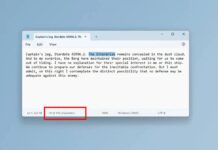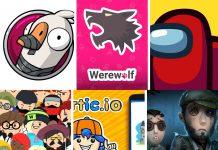Khi bạn muốn mua một chiếc máy tính mới nhưng không muốn bỏ máy cũ thì cách tốt nhất là bán lại cho người khác. Nhưng bạn sợ dữ liệu và thông tin cá nhân của mình trong máy bị người khác biết được? Hãy thực hiện các bước sau để đảm bảo dữ liệu của bạn được an toàn và chiếc máy ở trạng thái tốt nhất nhé.
1. Sao lưu dữ liệu trong máy
Để đảm bảo không bị lộ dữ liệu, bạn phải xóa hết mọi thứ trong máy trước khi đưa cho người mua, nhưng trước khi xóa cần phải tạo một bản sao lưu các file để sau đó khôi phục lại vào máy mới.

Trong quá trình sử dụng, có thể bạn đã tạo các bản sao lưu cục bộ nằm trong các ổ đĩa của máy, nhưng vì bạn sẽ khôi phục cài đặt gốc trước khi bán nên hãy chuyển tất cả dữ liệu lên dịch vụ đám mây hoặc dùng các ổ đĩa ngoài.
Cách sao lưu dữ liệu vào các thiết bị bên ngoài như sau:
- Nhấp chuột phải vào nút Start, chọn Settings ⇒ Update & Security
- Trong cột bên trái, chọn Backup
- Trong mục Back up using File History (Sao lưu bằng Lịch sử Tệp), nhấp vào Add a drive (Thêm ổ đĩa)
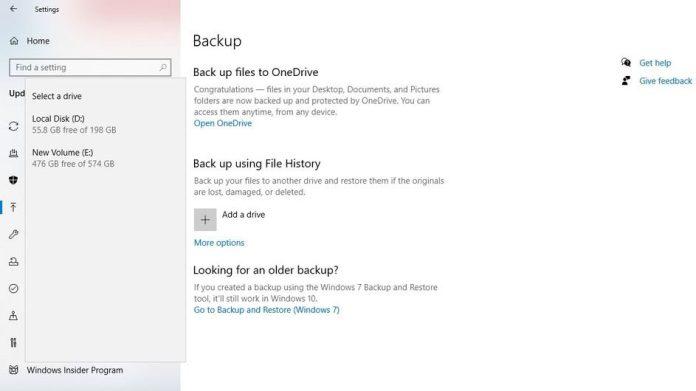
- Hệ thống sẽ hiện ra cửa sổ để bạn chọn ổ đĩa ngoài chứa bản sao lưu
- Sau khi chọn xong, bạn sẽ thấy hiển thị một tùy chọn là Automatically backup my files (Tự động sao lưu tệp của tôi), nhấn vào thanh gạt để bật On
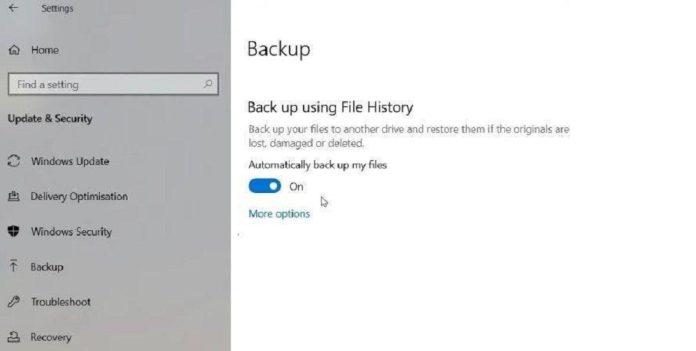
- Sau đó nhấp vào More options và xem trong danh sách Back up these folders (Sao lưu các thư mục này) đã có đủ các thư mục mà bạn muốn sao lưu hay chưa, nếu cần thêm thì nhấn nút Add a folder để chọn, cuối cùng nhấp vào Back up now
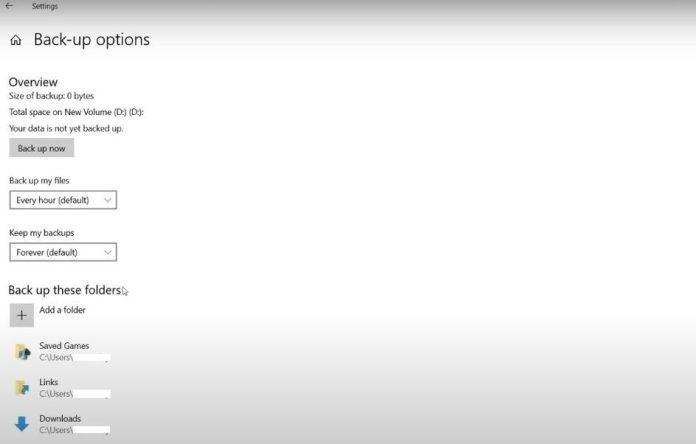
Tùy vào lượng dữ liệu cần sao lưu, quá trình này có thể kéo dài một lúc. Thường thì bạn sẽ không thấy thanh hiển thị tiến trình trên màn hình, nhưng nếu nghe thấy tiếng ổ đĩa ngoài đang quay thì tức là dữ liệu đang được sao lưu.
Khi thấy tùy chọn Back up now xuất hiện lại thì quá trình đã thực hiện xong, bạn hãy chuyển sang bước tiếp theo là khôi phục cài đặt gốc cho máy tính.
2. Khôi phục cài đặt gốc cho máy tính Windows
Khôi phục cài đặt gốc sẽ xóa tất cả dữ liệu trong ổ cứng, làm cho máy tính trở về trạng thái ban đầu như lúc mới mua. Bước này khiến không ai có thể truy cập và xem được dữ liệu của bạn được lưu trên ổ đĩa.
Cách khôi phục cài đặt gốc cho máy tính Windows như sau:
- Nhấp chuột phải vào nút Start, chọn Setting ⇒ Update & Security
- Trong thanh bên trái, chọn menu Recovery (Khôi phục)
- Trong phần Reset this PC, nhấp vào Get started
- Trong cửa sổ hiện ra, chọn Remove everything để xóa hết tất cả dữ liệu trong máy, kể cả các file cá nhân của bạn. Nếu muốn giữ lại các file này, bạn hãy chọn dòng trên là Keep my files, nhưng điều này là không nên.
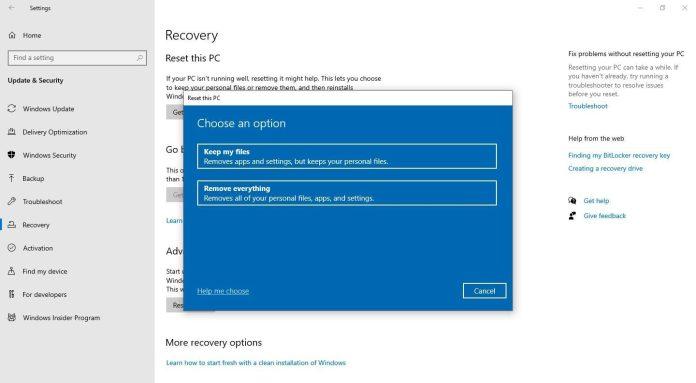
- Trong cửa sổ hiện ra tiếp theo, chọn Remove files and clean the drive (Xóa file và dọn dẹp ổ đĩa)
Quá trình khôi phục cài đặt gốc sẽ bắt đầu ngay hoặc có hiển thị thông báo để bạn xác nhận trước khi xóa, nếu bạn đã chắc chắn thì nhấn nút Reset để bắt đầu. Quá trình này có thể kéo dài đến vài giờ tùy theo loại ổ đĩa và các thông số kỹ thuật khác của máy tính.
Sau khi hoàn tất khôi phục cài đặt gốc, máy tính của bạn sẽ giống như mới hoàn toàn, bạn nên nói điều này với người mua để họ tự cài đặt mới.
3. Kiểm tra các bộ phận của máy tính
Một chiếc máy tính chạy trơn tru và không bị lỗi sẽ rất dễ bán và còn bán được với giá cao, do đó bạn phải kiểm tra kỹ các bộ phận của máy và nếu có trục trặc thì sửa hoặc thay thế để đảm bảo máy chạy tốt. Có thể sẽ tốn một chút chi phí, nhưng bù lại bạn sẽ bán được giá cao hơn. Nếu người mua phát hiện một thành phần nào đó như ổ cứng hay RAM có vấn đề thì có thể họ sẽ không mua nữa.

Sau khi làm hết các bước trên là sao lưu dữ liệu, khôi phục cài đặt gốc và kiểm tra phần cứng, bạn có thể làm cho chiếc máy tính trở nên “có giá” hơn nữa bằng cách vệ sinh sạch sẽ.
4. Vệ sinh máy tính để trông sạch đẹp hơn
Cho dù phần cứng của máy có tốt đến đâu thì mọi người cũng ít chú ý nếu vẻ ngoài của nó không đẹp. Một chiếc máy tính trông “kém sang” sẽ khó bán hơn và nếu bán được thì giá cũng rẻ hơn.
Vấn đề quan trọng nhất là bụi bẩn: bạn phải kiểm tra bụi từ ngoài vào trong, vỏ máy có bị bám bụi hay trầy xước không, màn hình bị loang lổ hay các cổng kết nối bị nghẹt do bụi, hay loa bị đóng bụi làm ảnh hưởng tới âm thanh. Hãy làm sạch tất cả mọi ngóc ngách của chiếc máy, bạn có thể tham khảo rất nhiều video hướng dẫn vệ sinh máy tính như dưới đây:
Như vậy là bạn đã biết các bước làm cho chiếc máy tính trở nên “ngon lành” để bán lại cho người khác. Hãy theo dõi BlogAnChoi để cập nhật nhiều thông tin bổ ích nhé!
Mời bạn xem thêm các bài viết liên quan: